word页边距如何设置 word设置页边距的方法
更新时间:2023-01-28 10:25:00作者:qiaoyun
word是款常用的文档编辑软件,在编辑文章的时候,为了让文章看起来更加美观,就会对word页边距进行调整,不过很多新手用户并不懂word页边距如何设置,如果你也想设置的话,可以跟着小编一起来学习一下word设置页边距的方法吧。
内置页边距设置:
点击顶部【页面布局】选项卡,在【页面设置】组中找到页边距工具按钮并点击。在下拉选项当中,根据需要选择合适的内置页边距即可。
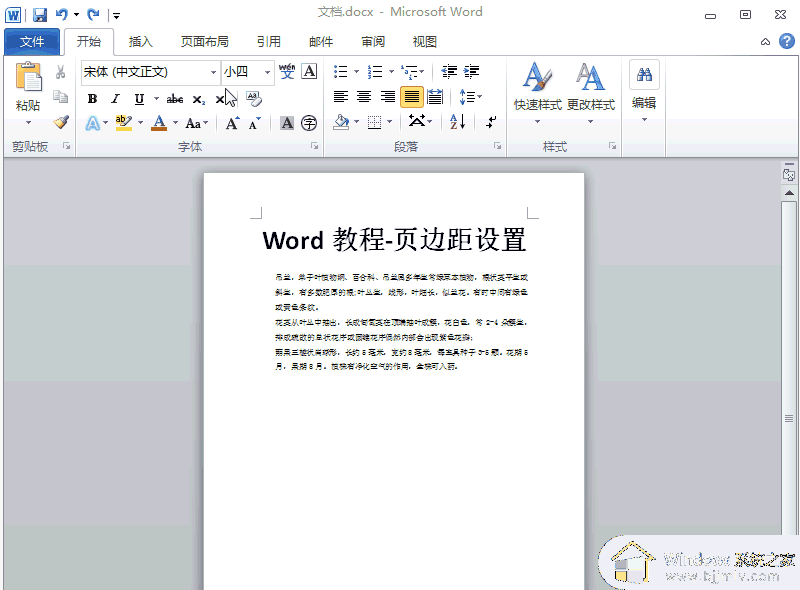
自定义页边距设置:
如果Word内置页边距无法满足要求,可通过【页面设置】面板的方式设置页边距大小;在页面设置布板当中,手动输入页上下左右四个页边距即可。
打开页面设置面板的方式有两种,一种是点击页边距工具按钮。在下方选择自定义页边距菜单;另一种是在页面设置组中,点击右下角下拉三角。
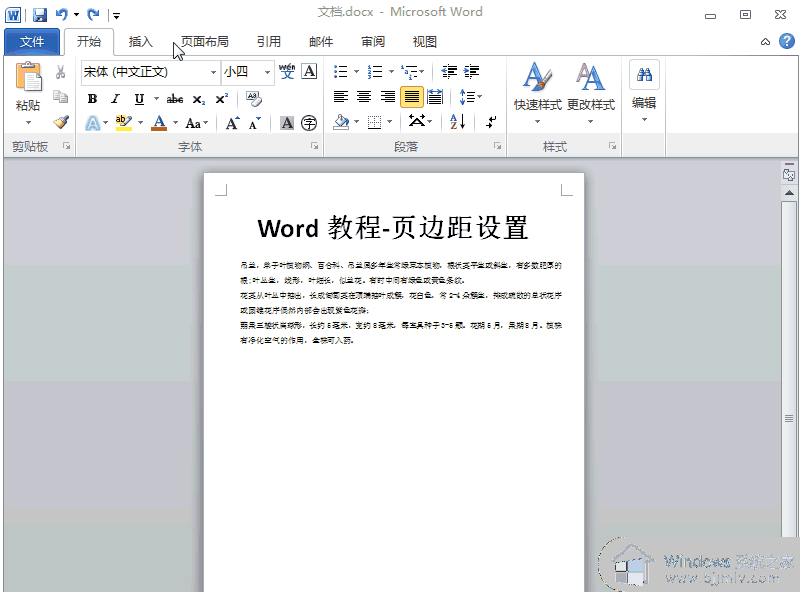
以上给大家讲解的就是word页边距的详细设置方法,有需要的小伙伴们可以学习上面的方法来进行设置吧。
word页边距如何设置 word设置页边距的方法相关教程
- word里面怎么设置共几页第几页 word如何设置共几页第几页
- word第二页设置横向页面方法 word怎么设置第二页横向
- word从第3页开始设置页码为第一页的方法 word如何从第三页开始设置页码
- word字体放大间距怎么设置 word字体放大间距如何调整
- 页眉页脚怎么设置 word设置页眉页脚的方法
- word字间距怎么调整 word字间距在哪设置
- word页码怎么设置 word添加页码的方法
- word页面填充效果怎么设置 word页面填充效果如何设置颜色
- word如何让页码从指定页开始 word中怎样从当前页设置页码
- word页码不连续怎么设置 word页码不连续断页如何解决
- 惠普新电脑只有c盘没有d盘怎么办 惠普电脑只有一个C盘,如何分D盘
- 惠普电脑无法启动windows怎么办?惠普电脑无法启动系统如何 处理
- host在哪个文件夹里面 电脑hosts文件夹位置介绍
- word目录怎么生成 word目录自动生成步骤
- 惠普键盘win键怎么解锁 惠普键盘win键锁了按什么解锁
- 火绒驱动版本不匹配重启没用怎么办 火绒驱动版本不匹配重启依旧不匹配如何处理
热门推荐
电脑教程推荐
win10系统推荐